『大乱闘スマッシュブラザーズ SPECIAL』用コントローラーとして「ホリ クラシックコントローラー for Nintendo Switch ゼルダ」を購入してみました。
スマブラではおなじみのゲームキューブコントローラーのカタチですが、ニンテンドースイッチ用にボタンも増えて使いやすさもグンと上がっているコントローラーでした。
というわけで今回は「ホリ クラシックコントローラー for Nintendo Switch ゼルダ」のレビューをしていきます!
『ホリ クラシックコントローラー for Nintendo Switch』の特徴
『ホリ クラシックコントローラー for Nintendo Switch』の主な特徴は3点あります。
・スイッチに完全対応したゲームキューブコントローラー
・GCコンにはなかったスイッチ専用ボタンが搭載されている
・USB接続で直接ドッグに挿せる
では1つずつ詳しく説明していきましょう。
スイッチに完全対応したゲームキューブコントローラー

コントローラーの外見やボタン配置はあのゲームキューブコントローラーと同じ。スマブラDX以降でこのコントローラ-に慣れている方はホントに使いやすいカタチだと思います。
 がるしー
がるしーProコンも使いやすいカタチをしていますがスマブラの操作はやっぱりこっちの方が優勢ですね。
前にスマブラシリーズをゲームキューブコントローラーでプレイしたことがあるこの方にはかなりオススメです。
GCコンにはなかったスイッチ専用ボタンの搭載
この『ホリ クラシックコントローラー for Nintendo Switch』にはゲームキューブ当時には無かったボタンがあります。
今のSwitch仕様に合わせてボタンが追加されているんですね。分かりやすいように一覧にまとめてみました。
・ZLボタン
・ZRボタン
・両スティック押し込み機能
・ホームボタン
・キャプチャーボタン
・+ボタン
・-ボタン
・ターボモード
こんなにもボタンが追加されているんですね!上から順に説明していきます。
ZL・ZRボタン

当時Rボタンの上に青紫色のZボタンがありましたが、それが無くなりLRボタンの上に「ZL」「ZR」ボタンが追加されています。

このボタンの配置もProコンとは「ZL」「L」の配置が逆になっていて奥が「LRボタン」、手前が「ZL、ZRボタン」となっています。
よりゲームキューブコントローラーでの使い方に合わせたボタン配置となっていますし、スマブラ専用にこの「LRボタン」、「ZL、ZRボタン」の設定を逆に設定する機能も付いています。
つまりゲームキューブの使い方に合わせるかProコンの使い方に合わせるかを自分で設定できるんですね。

ちなみにこのLRボタンですがゲームキューブの時は押し込み具合を調整できるよりトリガータイプでしたが、このコントローラーのLRは押し込みが浅くボタンタイプになっています。
横から見てもらうと分かりますがボタンの厚みが無くゲームキューブ特有のLRボタンを押した時の「カシュ」が無くなっていますね。
これによりジャストガードなどの発動は以前より分かりやすくなるなど機能性の向上はありますが、ただ指のカタチにフィットしていた以前のコントローラーの方が指は起きやすいと感じました。
押しやすさは確実にホリ製のクラシックコントローラーなので使い続ければ慣れてくるのかなと思います。
両スティック押し込み機能
アナログスティックとCスティックに押し込み機能がついています。
ただスマブラでは両スティック押し込みボタンの割り当てがないので、ゲームパッドとして使う際に「JoyToKey」などのアプリでボタンを割り当ててあげる時に使えると思います。
スマブラ専用コントローラーにするならおまけ機能ですね。
+・-・ホーム・キャプチャー・ターボボタン

コントローラー中央部にはニンテンドースイッチ基本機能の「ホームボタン」「キャプチャーボタン「+ボタン」「-ボタン」に加え「ターボモード」という連射機能までついているんですね。
もちろんゲームキューブ時にはホームボタンや+-ボタンはありませんでしたしSwitchにはスクリーンショットや動画を撮る機能がついているのでこれらのボタンはSwitchの機能を余すことなく使えるため超便利。
特にスマブラでは良いプレイが出来た時に記録できる「キャプチャーボタン」を使うことができるのがこのコントローラーのすごく良い点だと思います。
また真ん中のターボモードでは連射は毎秒5回・10回・20回の3段階に連射を切り替える事ができるという優れモノ。各キャラクターの細かい検証などに使うことができよりやり込みたいという方にオススメの機能ですね!
USB接続で直接ドッグに挿せる

ゲームキューブのコントローラーであれば接続タップが必須になってきます、がこの『ホリ クラシックコントローラー for Nintendo Switch』ではUSB接続になっているので直接本体ドッグに挿して使うことができるという点が便利です。
ご自宅にゲームキューブコントローラーがあればスイッチでも使うことができますが変換するために以下の専用接続タップが必要になってきます。
純正品はプレミアがついて高くなっていますし、もしコントローラーごと買うのであれば 『ホリ クラシックコントローラー 』はコントローラーを買うだけでスイッチですぐ使うことができるのでオススメです。
『ホリ クラシックコントローラー』を使ってみての感想
グリップの滑り止めで持ちやすい

このクラシックコントローラーではグリップ部分に滑り止め加工がしてあります。
ツルツルしたゲームキューブコントローラーだと手汗で滑ることがあったのでこの機能は地味に嬉しいです。触り心地は普通ですが違和感なく使えたので満足しています。
ケーブル長さは3mと結構長め

このコントローラーは有線接続という欠点がありますがそれを補えるほど接続ケーブルがめちゃくちゃ長いです。
ケーブル長さは3mとテレビの前で使うには十分な長さでした。USB接続なのでTVモードでしか使えませんがこの長さがあれば離れたソファからでも快適にプレイできそうです。
ただ逆に長すぎてプレイ時に邪魔になったり収納する時に少し不便だなと感じる方も多いかもしれませんね。
「amiibo」は使えないが工夫次第で使用可能
スマブラでも使うことのできる「amiibo」はこのクラシックコントローラーで使うことができるのかという疑問があったので検証してみました。
まずクラシックコントローラーを接続してamiiboの設定画面にいくとやはりこの画面が出てしまいました。
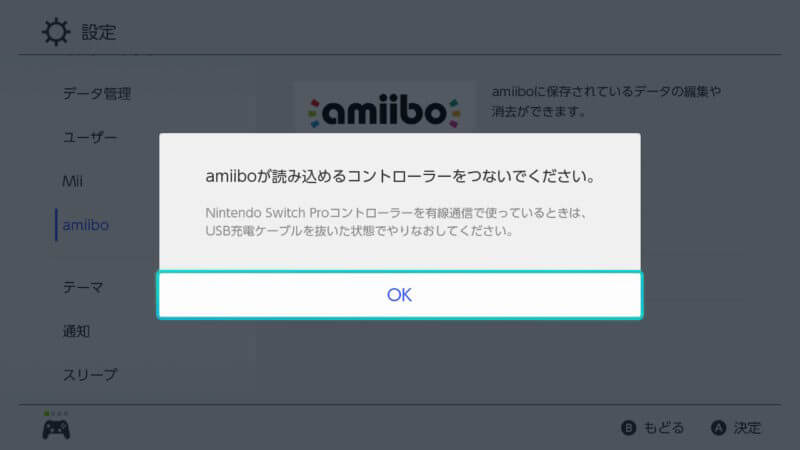
『ホリ クラシックコントローラー for Nintendo Switch』はamiiboには対応していないようですね。
ただ2PコンでProコンなどのamiibo対応コントローラーを繋げることで使用可能になりますのでやり方を書いておきます。
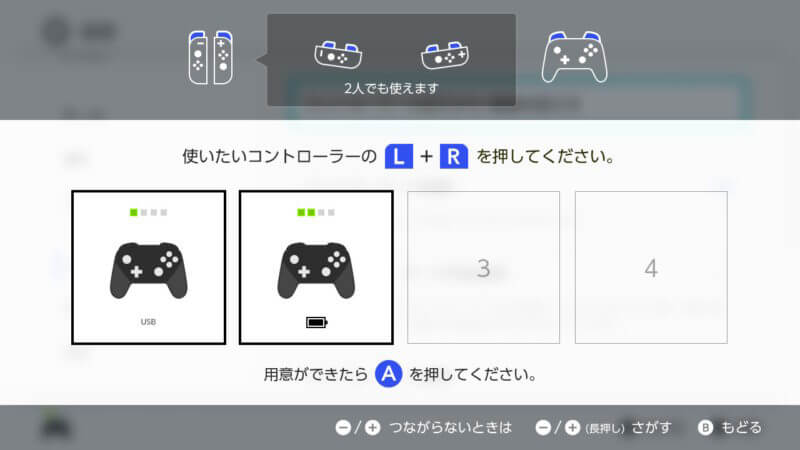
たとえば1Pにホリ クラシックコントローラーを接続して、2PにワイヤレスでProコンを接続してみました。
この状態でamiiboの設定画面を開くと読み込むことができるようになります。
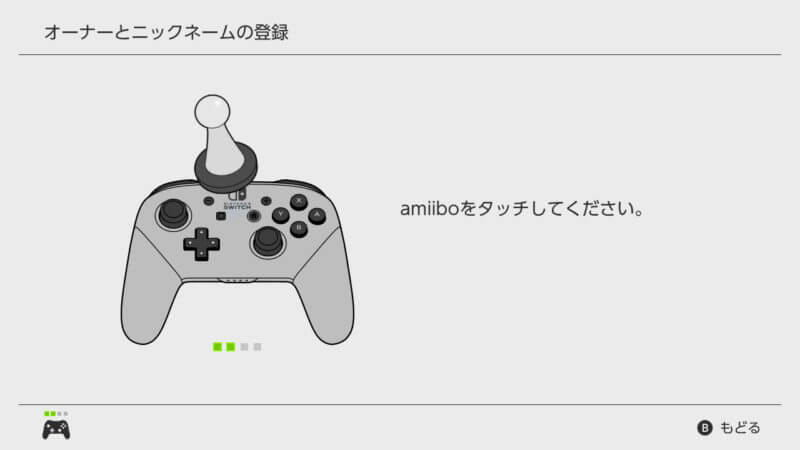
このようにamiiboを使う際はProコンやJoy-Conを使ってタッチするといいでしょう。
まとめ:スマブラ専用に必須レベルのコントローラー
ということで『ホリ クラシックコントローラー』は形状・性能共にGCコンより優秀なコントローラーではないかと思います。
スマブラ用に1つ持っておいて損はないコントローラーだと思いますし、ゲームキューブで遊び慣れた方には非常に使いやすい形状ですのでスイッチ用のゲームパットとしても十分使えるコントローラーになるでしょう。
カラーも3種類あり、マリオカラーの赤・ゼルダカラーの黒・ピカチュウカラーの黄色となっています。
好きなカラーや好きなキャラクターで選べるのもいいですし、各キャラクターのマークが入っているのがカッコイイですね。
スマブラSP購入の際に検討してみてはいかがでしょうか?



